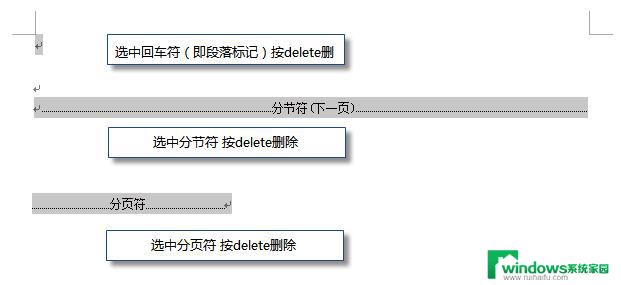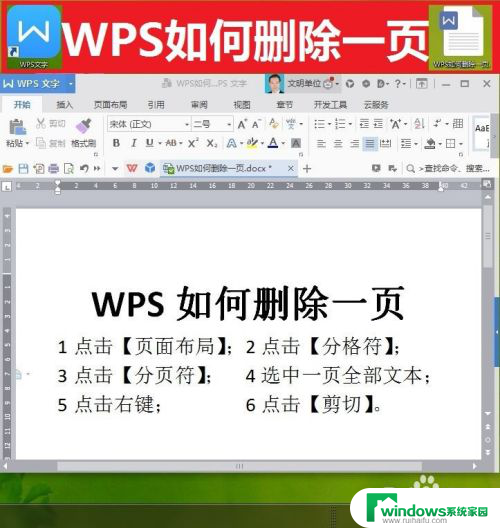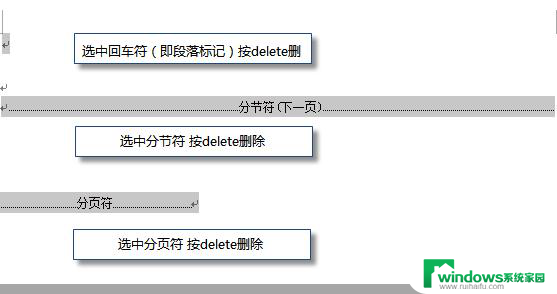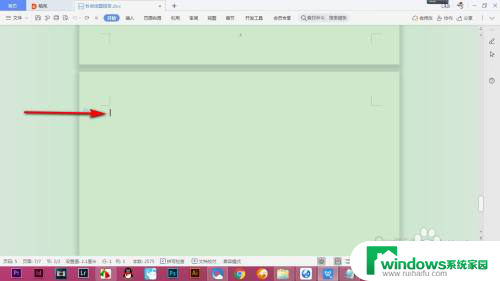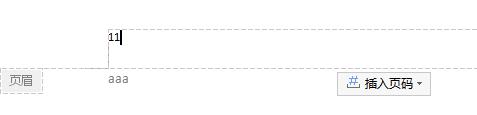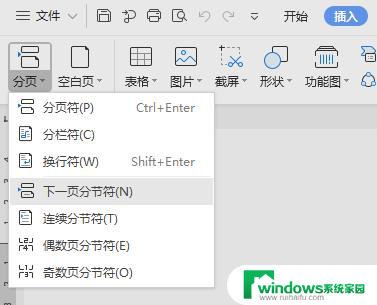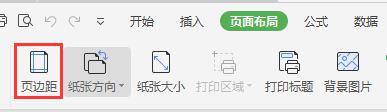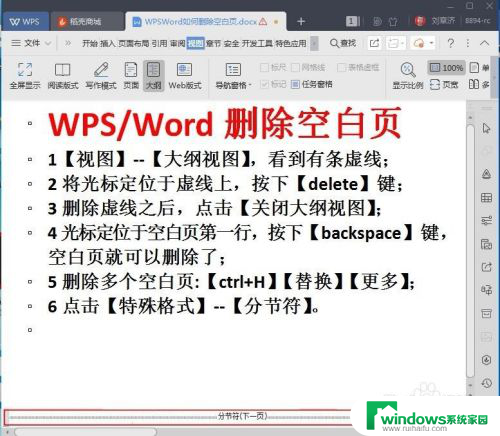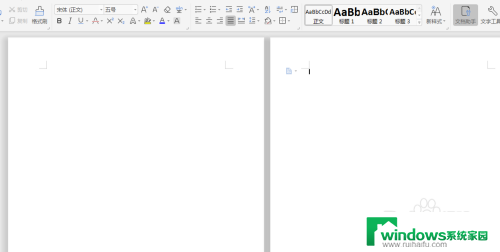wps怎么删除左边不要的页 wps中删除左边不要的页码教程
wps怎么删除左边不要的页,在使用WPS时,我们有时会遇到需要删除左边不需要的页码的情况,应该如何在WPS中完成这个操作呢?下面就给大家介绍一下WPS中删除左边不需要的页码的教程。无论是编辑文件还是处理文档,这个教程都能帮助我们轻松地删除左边不需要的页码,提高工作效率。接下来我们一起来了解一下具体的操作方法。

如果WPS文档中出现了空白页,那么可能是文档中包含空段落、分页符或分节符。需要将这些编辑标记删除,空白页才会被删除。
操作方法:把光标移动至空白页,选中空白页中的 段落标记 或分页符 或者分节符,尝试使用“回格(即backspace / ←)”以及“Delete”键删除。
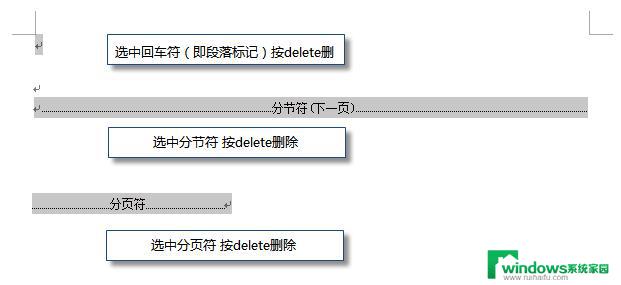
PS:如果文档中没有显示编辑标记,可以开启功能区“开始-显示/隐藏编辑标记”显示。
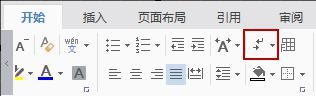
还有一种空白页的可能是前一页末尾有过长的表格。
文档在表格后需要有一个空段落,如果表格一直延伸到页面底部,则空段落将被推入下一页。而这个空段落标记是无法删除的。需要将这个空段落标记设置为“隐藏文字”才可以。
操作方法:
1、选中段落标记
2、点击右键-字体-勾选“隐藏文字”。
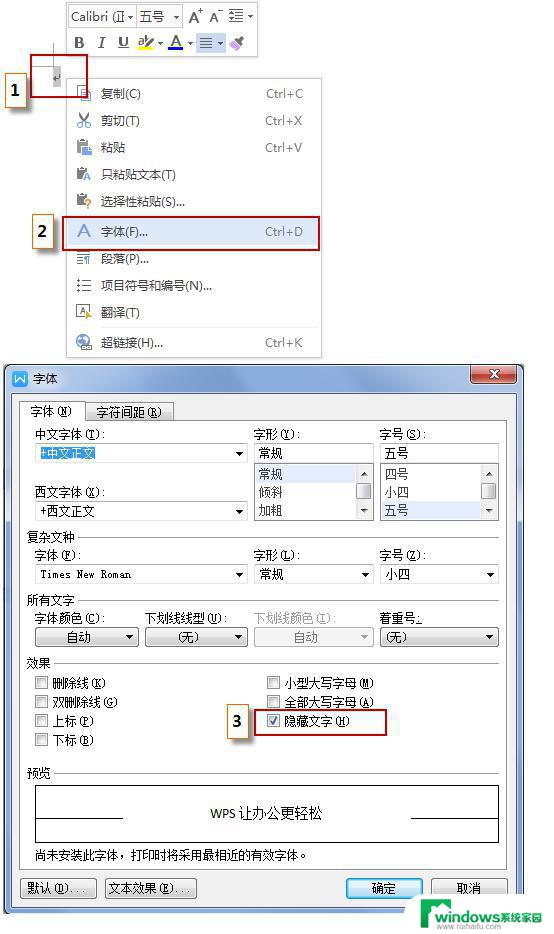
以上是关于如何删除 WPS 左侧不需要显示的页面的全部内容,如果您遇到类似的问题,可以按照本文所述的方法进行解决。